🏷️ Tutorial para crear etiquetas y formatos ZPL, TSPL y ESC/POS en Web2 Barcode
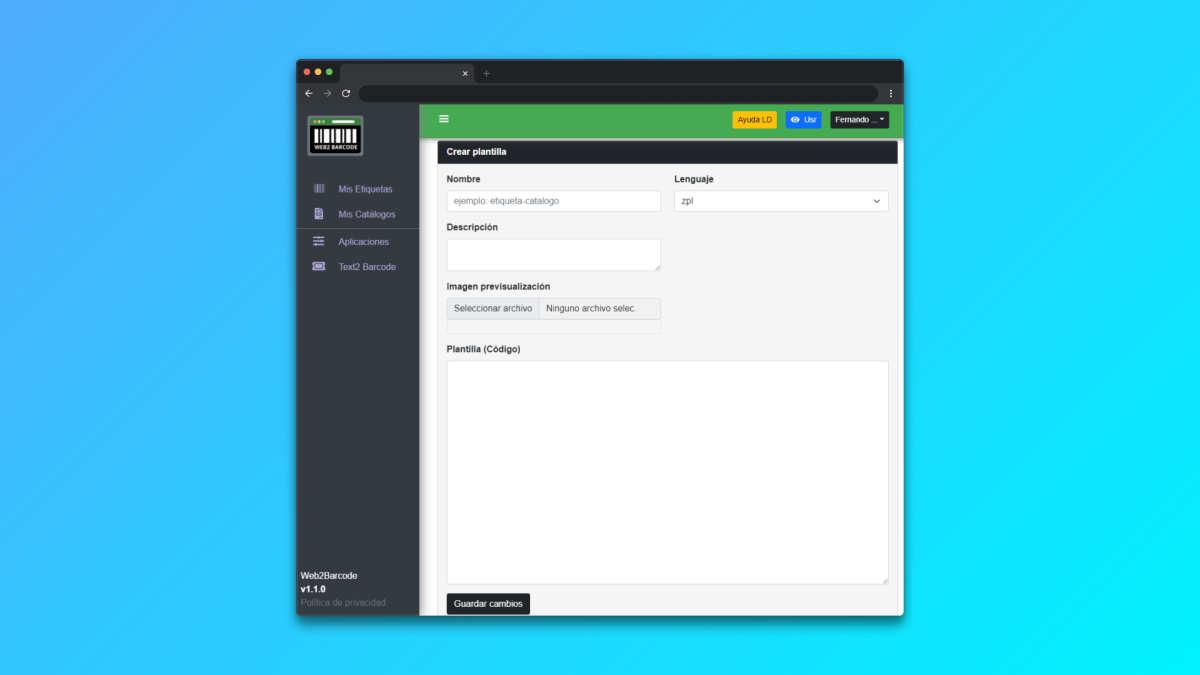
En Web2 Barcode, puedes diseñar y personalizar etiquetas de manera profesional utilizando los lenguajes ZPL (para impresoras Zebra y compatibles) y TSPL (para impresoras TSC y similares).
Este tutorial te guiará paso a paso en la creación de tus propios formatos de etiqueta, explicando las variables más importantes y las mejores herramientas para editar y probar tus diseños antes de subirlos al sistema.
🖨️ Formato ZPL (Zebra y compatibles)
El lenguaje ZPL (Zebra Programming Language) es el más utilizado en impresoras Zebra. Permite definir texto, códigos de barras, imágenes y otros elementos con gran precisión.
Para crear un formato ZPL compatible con Web2 Barcode, existen dos opciones recomendadas:
- Labelary → Editor online gratuito donde puedes probar y previsualizar tu código.👉 https://labelary.com
- Zebra Designer for Developers → Herramienta oficial de Zebra que permite diseñar etiquetas visualmente.
Un ejemplo de formato ZPL sería:
^XA
^PR%_SPEED_%
^MD%_MD_%
^CI%_CODEPAGE_%
^PON
^LH0,0
^PW408
^LL200^LS0
^FO70,32
^FB400,2,1,L,0
^A0N,25,25^FH\^FD%NAME%^FS
^BY2,3,62^FO70,108^BCN,,Y,N
^FH\^FD%CODE%^FS
^PQ%QUANTITY%,0,1,Y
^XZ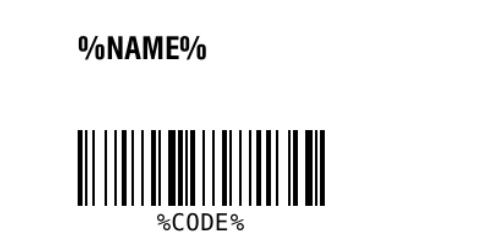
Este formato permite sustituir las variables %NAME% y %CODE% con datos provenientes de un formulario o archivo CSV/XLSX.
Las variables personalizadas deben ir entre signos de porcentaje (%), por ejemplo: %PRICE%, %SKU%, %LOCATION%.
💡 Consejo: si trabajas con bases de datos en Web2 Barcode, asegúrate de que los nombres de las columnas coincidan con las variables de tu formato.
🧾 Formato TSPL (TSC y compatibles)
El lenguaje TSPL (TSC Printer Language) es ampliamente utilizado por impresoras TSC, Bixolon, y otras marcas compatibles.
Su sintaxis es sencilla y ofrece gran flexibilidad para trabajar con texto, códigos de barras y fuentes TrueType.
SIZE 51 mm, 25 mm
CLSDENSITY %_MD_%
SPEED %_SPEED_%
CODEPAGE %_CODEPAGE_%TEXT
350,183,"ROMAN.TTF",180,10,10,"%NAME%"
BARCODE 350,130,"128M",86,2,180,2,4,"%CODE%"
PRINT 1,%QUANTITY%
CLS
EOP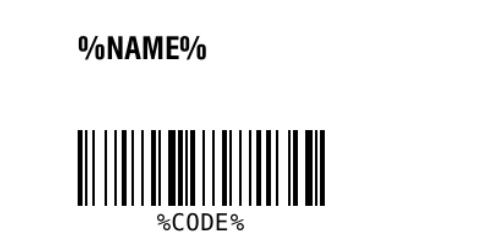
Al igual que el formato ZPL, este diseño sustituye las variables %NAME% y %CODE% con los datos del archivo o formulario, permitiendo imprimir etiquetas dinámicas en segundos.
⚙️ Variables clave en Web2 Barcode
Las variables son elementos que permiten sustituir datos dinámicos dentro del formato. Web2 Barcode reconoce variables técnicas y de usuario para adaptar cada impresión.
| Variable | Descripción |
|---|---|
_SPEED_ | Reemplaza el valor de la velocidad de la impresión. |
_MD_ | Define la temperatura del cabezal o densidad de impresión. |
_CODEPAGE_ | Especifica la codificación de caracteres de la impresora. |
PRICE_INT | En caso de querer utilizar un precio y queremos separarlo por enteros y decimales utilizamos “PRICE_INT” para los precios enteros. |
PRICE_CENT | En caso de querer utilizar un precio y queremos separarlo por enteros y decimales utilizamos “PRICE_CENT” para los precios decimales. |
MONEY_SYMBOL | Símbolo monetario ($, L, etc…). (Es necesario tener una variable de nombre PRICE o PRICE_INT) |
@XMSYMBOL{n1,n2} | En caso de que nuestro entero deba crecer hacia la izquierda (por ejemplo $199, a $1999) Esto nos dirá cuánto recorre el símbolo monetario. número2: Valor entero que resta (-número2) o suma (número2) valores a la coordenada iniciar. |
QUANTITY | Indica cuántas copias se deben imprimir. |
DATE_NOW | Inserta la fecha actual. |
HOUR_NOW | Inserta la hora actual. |
🧩 Variables de estructura y etiquetas mixtas
Si deseas crear un solo formato que funcione para ZPL y TSPL, puedes usar los siguientes comandos:
En caso de querer las dos etiquetas en un solo formato (TSPL y ZPL):
| Comando | Función |
|---|---|
@ZPL / @END_ZPL | Inicia y termina la sección ZPL. |
@TSPL / @END_TSPL | Inicia y termina la sección TSPL. |
@LABEL_OFFER / @END_OFFER | Define el bloque visible solo en etiquetas con oferta. |
@LABEL_PRICE / @END_PRICE | Bloque para etiquetas de precio normal. |
Estos comandos permiten crear etiquetas híbridas que se imprimen correctamente en ambos tipos de impresoras, ahorrando tiempo de diseño y mantenimiento.
ESC/POS
Para hacer uso de ESC/POS puede seguir el siguiente tutorial:👉 Formatos de ESC/POS
🧱 Crear una etiqueta en Web2 Barcode
Una vez que tengas tu formato preparado (en ZPL o TSPL):
- Inicia sesión en tu cuenta Web2 Barcode con permisos de administrador.
- Dirígete al apartado “Etiquetas” → “Crear etiqueta”.
- Copia y pega tu código ZPL/TSPL en el campo de diseño.
- Ingresa los datos requeridos (nombre de la etiqueta, ancho, altura, descripción).
- Haz clic en “Guardar cambios” para almacenar tu formato.
📦 Tu etiqueta quedará lista para usarse en las impresiones locales o sincronizadas con sistemas como Codaly
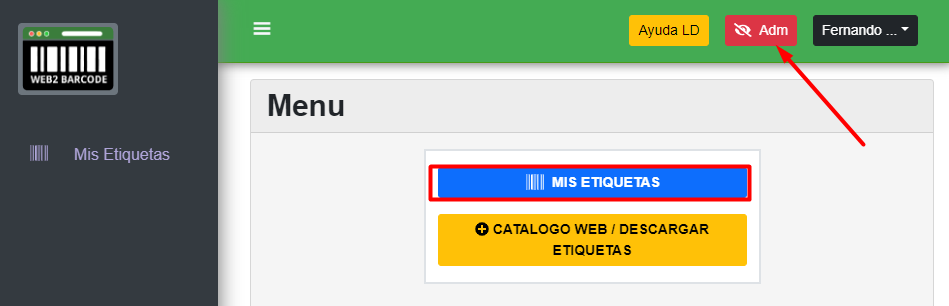
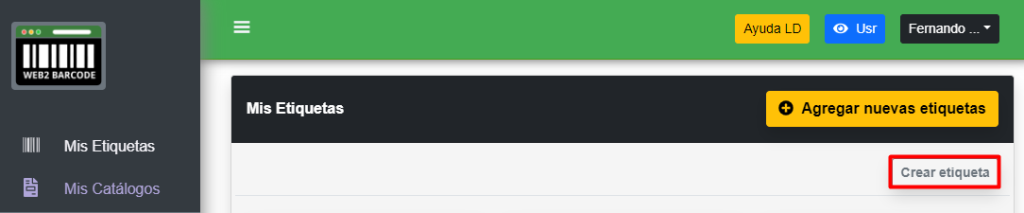
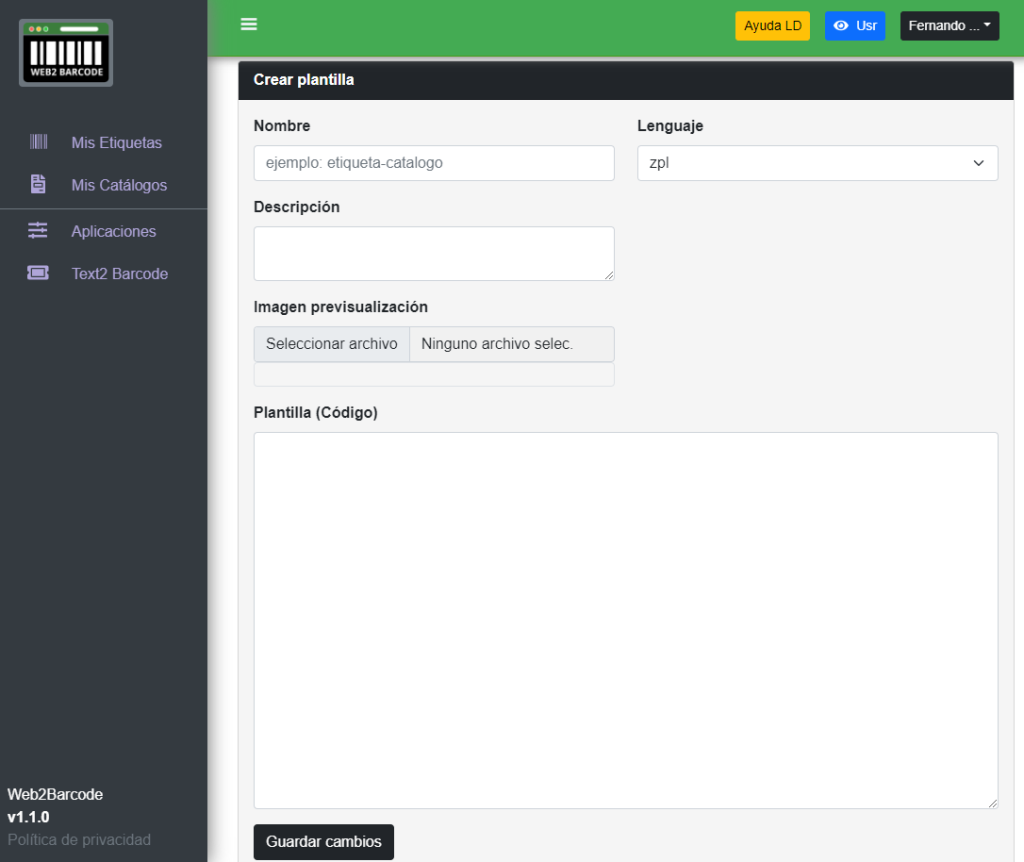
☁️ Conclusión
Crear etiquetas y formatos en Web2 Barcode te brinda control total sobre tus diseños y te permite automatizar la impresión de etiquetas personalizadas para tus productos.
Tanto si trabajas con Zebra, TSC o impresoras compatibles, el sistema soporta múltiples lenguajes, variables dinámicas y sincronización con tus catálogos en línea.
💡 Consejo final: Si gestionas tus etiquetas junto con Codaly Cloud, podrás sincronizar tus formatos directamente para imprimir desde dispositivos móviles o POS sin configuraciones adicionales.